JetBrains DataGrip là một IDE dựa trên IntelliJ (môi trường phát triển tích hợp) cho cơ sở dữ liệu. Nó hỗ trợ mọi thứ từ MySQL, PostgreSQL, Microsoft SQL Server, Microsoft Azure, Oracle, Amazon Redshift, Sybase, DB2, SQLite, HyperSQL, Apache Derby và H2.
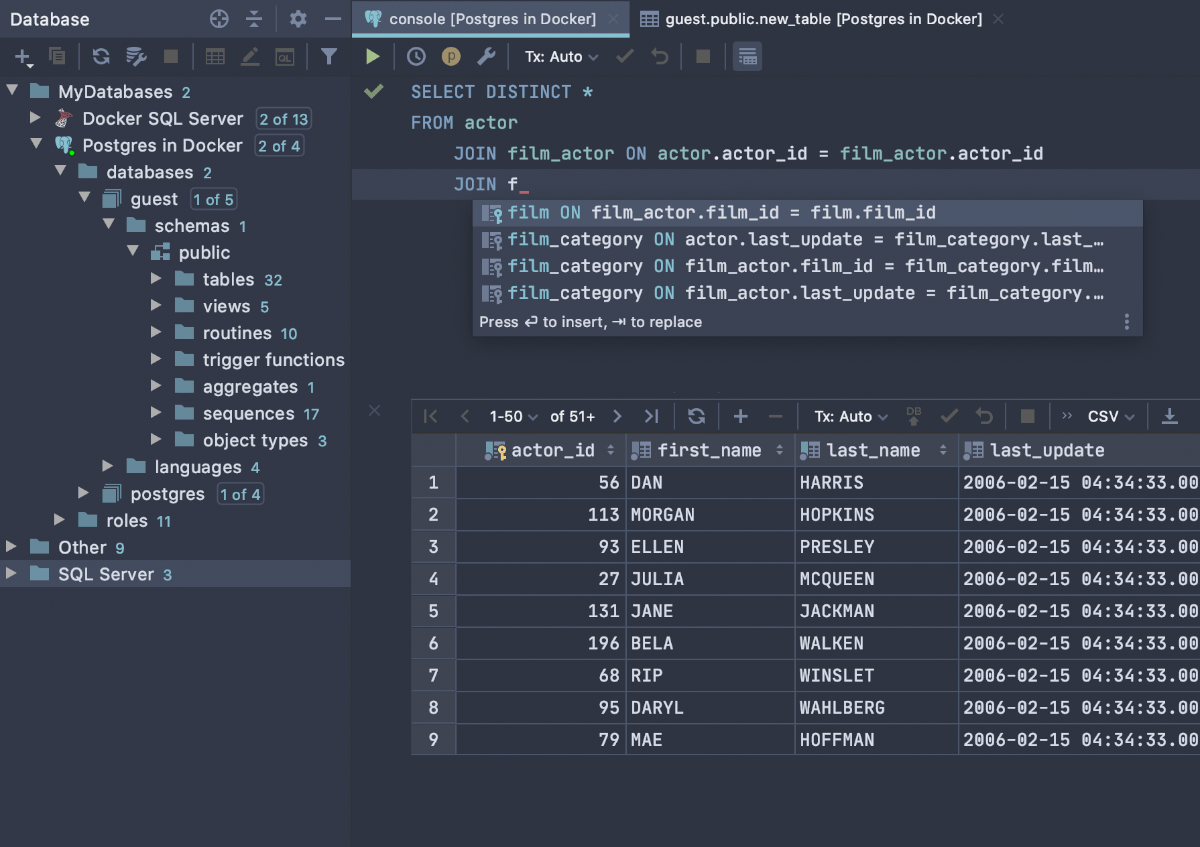
Ứng dụng này đa nền tảng và hoạt động trên Mac OS, Windows và Linux. Trong hướng dẫn này, chúng tôi sẽ chỉ cho bạn cách thiết lập và chạy JetBrains DataGrip trên Linux. Để biết thêm thông tin về DataGrip, hãy nhấp vào đây .
Hướng dẫn gói Snap
JetBrains DataGrip có sẵn cho tất cả người dùng Linux thông qua cửa hàng gói Snap. Phiên bản này của ứng dụng là một trong những phiên bản tốt nhất vì Snap không cần phải định cấu hình và cài đặt thông qua kho lưu trữ TarXZ như trình cài đặt Linux chung DataGrip được cung cấp trên trang web JetBrains.
Để bắt đầu quá trình cài đặt, bạn cần sử dụng hệ điều hành Linux hỗ trợ Snapd, hệ thống thời gian chạy gói Snap. Rất may, hầu hết các hệ điều hành Linux hiện đại đều hỗ trợ Snapd.
Bạn có thể bật thời gian chạy Snapd trên PC Linux của mình bằng cách cài đặt gói “snapd” và bật tệp “snapd.socket” với Systemd. Nếu bạn không thể tìm ra cách bật thời gian chạy Snap, hãy vui lòng đọc hướng dẫn chuyên sâu của chúng tôi về chủ đề này .
Sau khi bạn đã thiết lập và chạy trên PC Linux của mình, hãy nhập lệnh snap install dưới đây để cài đặt phiên bản JetBrains DataGrip mới nhất trên PC Linux của bạn.
sudo snap install datagrip--classic
Hãy nhớ rằng bản phát hành Snap của JetBrains DataGrip chỉ hoạt động trên các phiên bản Linux hỗ trợ Snap “Classic Confinement”. Nếu Snapd của bạn không hoạt động với “Cổ điển”, hãy làm theo hướng dẫn của Flatpak.
Hướng dẫn Flatpak
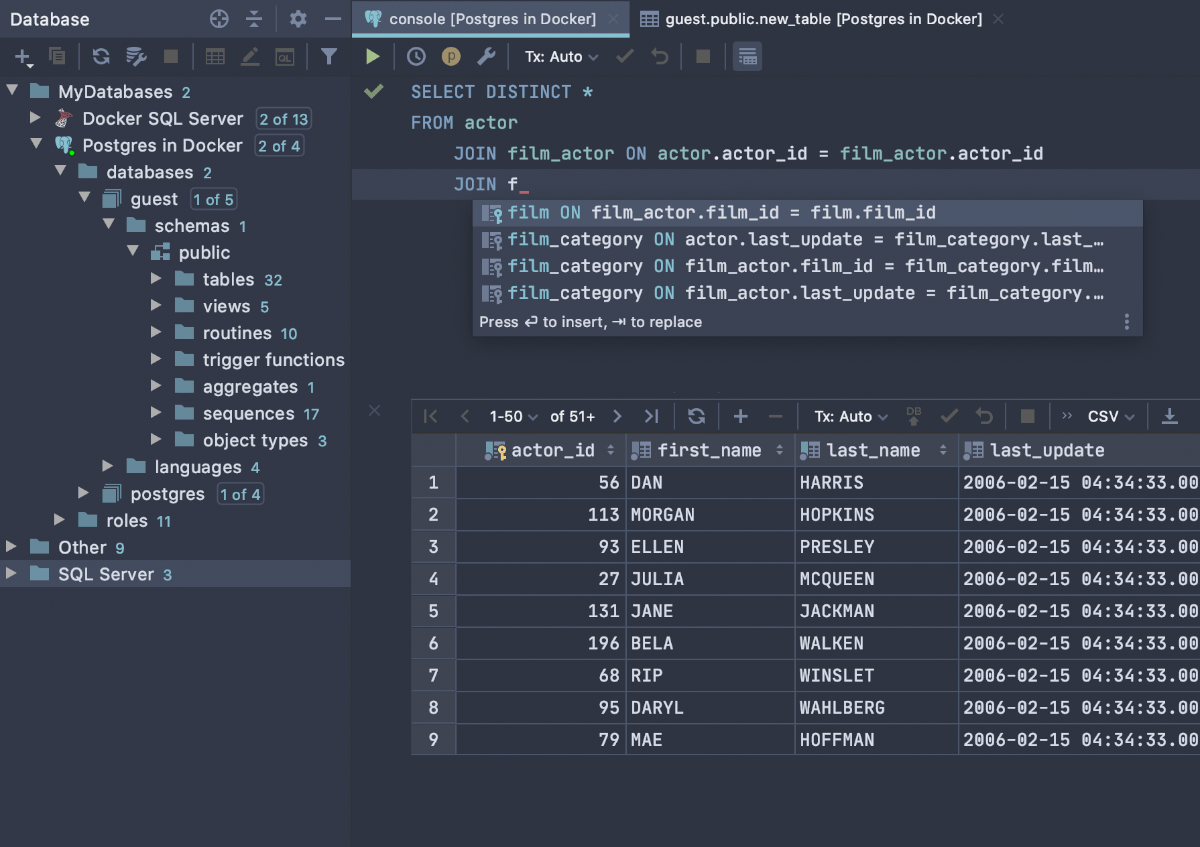
Ứng dụng JetBrains DataGrip, ngoài việc có sẵn trong Snap Store, còn có sẵn dưới dạng Flatpak trong cửa hàng ứng dụng Flathub. Để bắt đầu cài đặt DataGrip, bạn cần bật thời gian chạy Flatpak.
Kích hoạt thời gian chạy Flatpak trên Linux rất dễ dàng. Để thực hiện, bạn phải cài đặt gói “flatpak” trên máy tính của mình thông qua trình quản lý gói. Nếu bạn đang gặp sự cố khi thiết lập thời gian chạy Flatpak trên máy tính của mình, hãy vui lòng làm theo-hướng dẫn chi tiết về chủ đề này .
Sau khi bạn đã định cấu hình thời gian chạy Flatpak trên hệ thống của mình, bạn cần bật cửa hàng ứng dụng Flathub làm nguồn trong Flatpak. Nếu không có Flathub, ứng dụng JetBrains DataGrip sẽ không cài đặt được.
Để bật cửa hàng ứng dụng Flathub trong Flatpak, hãy sử dụng lệnh điều khiển bổ trợ flatpak bên dưới.
flatpak remote-add--if-not-being flathub https://flathub.org/repo/flathub.flatpakrepo
Sau khi bật thời gian chạy Flathub, ứng dụng JetBrains DataGrip có thể được cài đặt trên PC Linux của bạn. Sử dụng lệnh flatpak install dưới đây để DataGrip hoạt động.
sudo flatpak cài đặt flatpak cài đặt flathub com.jetbrains.DataGrip
Hướng dẫn Arch Linux AUR
JetBrains DataGrip, giống như tất cả các ứng dụng JetBrains, có Arch Linux Gói AUR có sẵn. Các gói này không bao giờ được nhà phát triển hỗ trợ chính thức, nhưng các tệp cài đặt tự lấy trực tiếp từ trang web, tự động hóa trình cài đặt Linux chung.
Để bắt đầu cài đặt, bạn phải cài đặt gói “Git” và “Base-devel”. Các gói này được yêu cầu để tương tác với AUR. Bạn sẽ không thể cài đặt DataGrip nếu không có nó.
sudo pacman-S git base-devel
Sau khi cài đặt hai gói, sử dụng lệnh git clone để tải xuống Trizen Người trợ giúp AUR . Chương trình này sẽ giúp việc cài đặt DataGrip trở nên đơn giản hơn nhiều, thay vì cần phải làm mọi thứ bằng tay.
git clone https://aur.archlinux.org/trizen.git
Với gói Trizen AUR được sao chép vào PC Arch Linux, hãy sử dụng lệnh makepkg bên dưới để cài đặt chương trình vào hệ thống của bạn.
cd trizen makepkg-sri
Cuối cùng, hãy cài đặt chương trình JetBrains DataGrip từ AUR dưới dạng gói Arch Linux bản địa. Ghi nhớ; quá trình cài đặt này có thể mất vài phút vì các gói bên ngoài cần tải xuống.
Thẻ dữ liệu
trizen-S
Hướng dẫn chung cho Linux
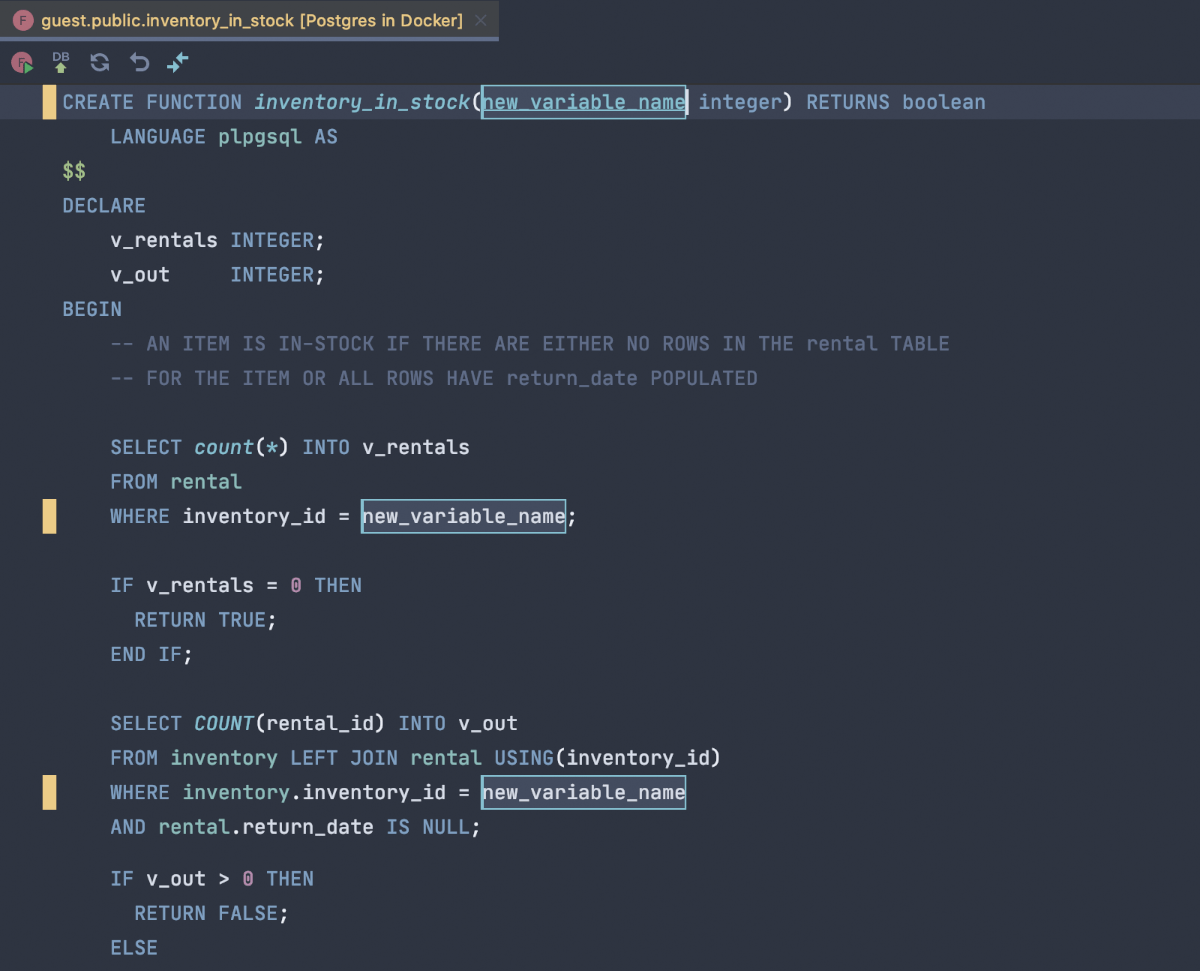
Nếu bạn thích phiên bản Linux chung của JetBrains DataGrip, đây là cách làm cho nó hoạt động. Trước tiên, hãy truy cập trang DataGrip trên trang web JetBrains. Từ đó, nhấp vào nút “Tải xuống” màu xanh lam để tải xuống tệp lưu trữ TarGZ mới nhất.
Khi quá trình tải xuống hoàn tất, hãy sử dụng lệnh CD để chuyển vào thư mục “Tải xuống”. Sau đó, giải nén tệp DataGrip TarGZ bằng lệnh tar .
cd ~/Tải xuống
tar xvf datagrip-*. tar.gz
Khi tệp lưu trữ được giải nén, hãy sử dụng lệnh CD để chuyển vào thư mục “DataGrip-*/”. Sau đó, CD lại vào thư mục “bin”, nơi chứa tệp “datagrip.sh”.
cd DataGrip-*/
cd bin/
Thực thi tệp kịch bản “datagrip.sh” dưới dạng chương trình bằng cách sử dụng lệnh sh . Đảm bảo không sử dụng lệnh sudo trừ khi bạn biết mình đang làm gì với DataGrip.
sh datagrip.sh
Sau khi thực thi tệp “datagrip.sh”, JetBrains DataGrip đã được cài đặt và sẵn sàng sử dụng. Hãy tận hưởng!